Erstellen eines Wareneingang mit einem RF-Gerät
Sie können einen neuen Wareneingang auf dem RF-Gerät anlegen. Dieser Wareneingang wird in der Tabelle "Lieferavis/Wareneingang" gespeichert, wenn Sie in der letzten Kopfmaske die Eingabetaste drücken.
So legen Sie einen neuen Wareneingang an:
-
Rufen Sie die Maske Eingang - S1 auf.
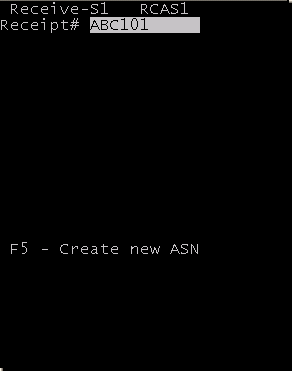
-
Wenn Sie für den Wareneingang eine vom System vergebene Nummer verwenden möchten, geben Sie keine Nummer ein. Wenn Sie eine Nummer angeben, muss diese Nummer eindeutig sein, d. h. es darf nicht bereits einen Wareneingang unter dieser Nummer geben.
Drücken Sie F5, um einen neuen Lieferavis anzulegen.
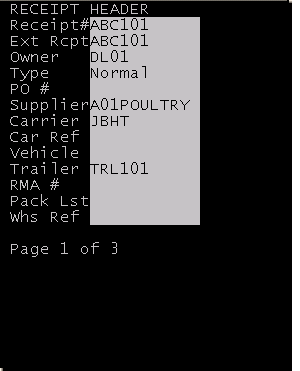
-
Es wird die vom System vergebene oder die von Ihnen in der Maske davor angegebene Nummer angezeigt. Geben Sie diese Daten an:
- Ext WE
- Geben Sie den externen Wareneingang oder die Host-Positionsnummer an.
- Mandant
- Geben Sie den Mandanten des Wareneingangs an.
- Art
- Geben Sie eine gültige Art für den Lieferavis/Wareneingang an.
- BS
- Geben Sie die Nummer der Bestellung ein.
- Lieferant
- Geben Sie den Lieferanten des Wareneingangs an.
- Spediteur
- Geben Sie den Code eines gültigen Spediteurs ein.
- SpedRef
- Geben Sie Referenzinformationen für den Spediteur wie etwa Nummer des Spediteurs oder Name des Ansprechpartners bei der Transportfirma an.
- Fahrzeug
- Geben Sie die Nummer des Transportmittels an.
- Anhänger
- Geben Sie die Anhängernummer ein.
- RMA
- Geben Sie bei Bedarf die Nummer der Materialrückgabeberechtigung ein.
- Packlste
- Geben Sie die Nummer der Packliste an.
- LagRef
- Geben Sie die Referenzinformationen für das Lager an.
-
Drücken Sie die Eingabetaste.
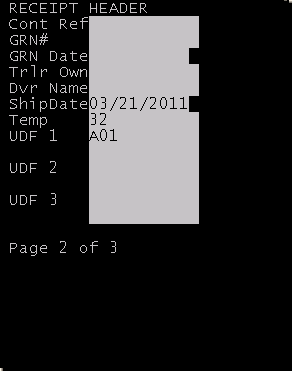
-
Geben Sie, falls vorhanden, die folgenden Daten ein:
- Cont.Ref.
- Geben Sie die Nummer der Containerreferenz an.
- GRN
- Geben Sie die GRN-Nummer an.
- GRN-Dat
- Geben Sie das Datum auf dem GRN an.
- Anh Mand
- Geben Sie den Eigentümer des Anhängers an.
- Fahrer
- Geben Sie den Namen des Fahrers ein.
- Versanddatum
- Geben Sie das Versanddatum an.
- Temp
- Geben Sie die Durchschnittstemperatur des Wareneingangs mit Lieferavis an. Nachdem Sie den Wareneingang gespeichert haben, können Sie die Temperatur jeder Palette in den Masken des RF-Wareneingangs erfassen.
- Geben Sie, falls vorhanden, anwenderdefinierte Daten ein.
-
Drücken Sie die Eingabetaste.
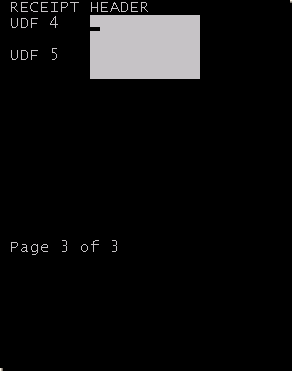
- Geben Sie, falls vorhanden, anwenderdefinierte Daten ein.
- Drücken Sie die Eingabetaste. Fahren Sie mit dem Wareneingang fort, als wäre dies ein vorhandener Lieferavis/Wareneingang.